Rotation par alignement
|
Mode |
Outil |
Trousse |
Raccourci |
|
Rotation
Rotation - dupliquer
|
Rotation
|
Outils de base |
Alt+= (Windows) Option+= (Mac) |
Pour faire pivoter un objet par rapport à un autre objet :
Sélectionnez l’objet à faire pivoter.
Sélectionnez l’outil et le mode adéquat (en fonction de votre choix de faire pivoter l’objet d’origine ou sa copie).
Pour une vue 3D, sélectionnez le mode D’après ligne de référence.
Un rapporteur apparaît. Cliquez pour définir le centre de rotation (par rapport à l’écran).
La rapporteur s’affiche uniquement lorsqu’un objet est sélectionné.
Le rapporteur reste à l’endroit où vous cliquez. Lorsque vous déplacez le curseur, le rapporteur tourne sur lui-même et une ligne pointillée partant du centre du rapporteur jusqu’au curseur montre l’axe de rotation. Cliquez pour définir l’axe de rotation.
Si vous déplacez le curseur, un aperçu de l’objet pivoté apparaît. Cliquez sur le point désiré pour aligner d’objet.
L’objet original (ou sa copie) est pivoté selon la nouvelle position que vous avez définie.
Pour que l’alignement et l’aperçu fonctionnent correctement, les trois clics de souris doivent se trouver chacun sur un point d’attirance.
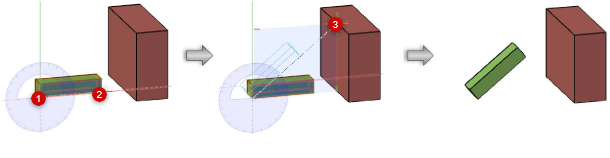
Faire pivoter un objet en utilisant les modes Rotation et D’après ligne de référence.

Vous n'avez pas trouvé ce que vous cherchiez ? Posez votre question à notre assistant virtuel, Dex ![]() !
!


